Cara menginstal owncloud di centos/rhel 9/8
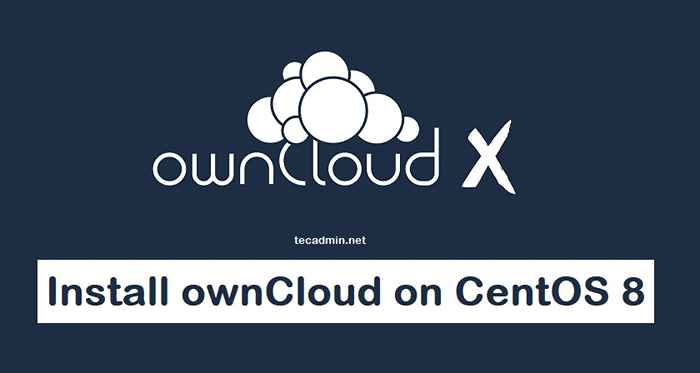
- 4682
- 1106
- John Ratke
OwnCloud adalah perangkat lunak sumber terbuka dan terbuka yang menyediakan cara yang aman dan nyaman untuk menyimpan, berbagi, dan mengakses file dan data dari mana saja di dunia. Dengan OwnCloud, Anda dapat memiliki server cloud pribadi Anda sendiri dan menikmati manfaat dari memiliki data Anda disimpan di lokasi yang aman dan mudah diakses. Dalam artikel ini, kami akan memandu Anda melalui proses menginstal owncloud 10 di CentOS/RHEL 9/8.
CentOS/RHEL 9/8 adalah distribusi Linux populer yang banyak digunakan sebagai sistem operasi server. Dengan mengikuti panduan ini, Anda dapat dengan mudah mengatur server cloud pribadi Anda menggunakan owncloud 10 dan centos/rhel 9/8.
Prerequsites
- Server dengan CentOS/RHEL 9/8 diinstal dan akses ke pengguna root atau pengguna dengan hak istimewa administratif
- Minimal 2 GB RAM direkomendasikan
- Direkomendasikan minimal 1 GB ruang penyimpanan
Langkah 1: Perbarui sistem
Sebelum menginstal perangkat lunak baru, disarankan untuk memperbarui sistem dengan menjalankan perintah berikut:
pembaruan sudo yum Langkah 2: Instal Apache dan Mariadb
Untuk mengatur sendiri sendiri, Anda harus menjalankan server lampu di sistem CentOS 8 Anda. Jika Anda sudah menjalankan tumpukan lampu, lewati langkah ini, gunakan perintah berikut untuk menginstalnya.
- Instal Apache2:
sudo dnf menginstal httpd - Instal dan Aman Mariadb:
sudo dnf menginstal mariadb-serversudo mysql_secure_installationGunakan tutorial ini untuk langkah instalasi MySQL lengkap di CentOS 8.
- Memasang PHP:
Mari kita mulai dengan pemasangan PHP 5.6 atau versi yang lebih tinggi.
sudo dnf menginstal php pHp-gd php-curl pHp-zip pHp-dom pHp-xml pHp-simplexml pHp-mbstring pHP-intl pHP-json
Langkah 3: Unduh Sumber OwnCloud
Setelah berhasil mengkonfigurasi server lampu di sistem Anda, mari kita unduh cloud terbaru dari situs web resminya.
wget https: // download.sendiri.com/server/stabil/owncloud-complete-latest.ter.BZ2
Selanjutnya, ekstrak arsip yang diunduh di bawah root dokumen situs web dan atur izin yang sesuai pada file dan direktori.
sudo tar xjf owncloud-complete-latest.ter.BZ2sudo mv owncloud/var/www/sudo chown -r apache: apache/var/www/owncloudsudo chmod -r 755/var/www/owncloud
sendiri menyimpan datanya di bawah direktori terpisah. Kami menyarankan agar ini di luar direktori aplikasi sendiri. Jadi buat direktori seperti di bawah ini, dan atur izin yang tepat untuk memungkinkan server web menulis file.
mkdir -p/var/owncloud/datasudo chown -r apache: apache/var/owncloud/owncloudsudo chmod -r 755 /var /owncloudowncloud
Langkah 4: Buat pengguna dan database MySQL
Setelah mengekstraksi kode, mari kita buat database mysql dan akun pengguna untuk mengkonfigurasi owncloud. Gunakan set perintah berikut untuk masuk ke server MySQL dan membuat database dan pengguna.
mysql -u root -pMasukkan kata kunci:"> Buat database sendiri;"> Buat pengguna 'sendiri'@'localhost' yang diidentifikasi oleh '_password_';"> Berikan semua di ourseldoud.* untuk 'owncloud'@'localhost';"> Hak istimewa flush;"> Berhenti;
Langkah 5: Konfigurasikan Apache
Sekarang, buat file konfigurasi Apache dan atur alias sendiri. Ini akan memungkinkan kami untuk mengakses owncloud sebagai URL sub-direktori.
Buat dan edit file:
sudo vim/etc/httpd/conf.D/OWNCloud.conf Tambahkan konten di bawah ini:
Opsi Alias/OwnCloud "/var/www/owncloud" +ikuti Symlinks AlloVerRide Semua dav off setenv home/var/www/owncloud setenv http_home/var/www/owncloud| 12345678910111213 | Alias/owncloud "/var/www/owncloud" |
Simpan dan tutup file. Kemudian restart layanan Apache untuk memuat ulang file konfigurasi.
sudo systemctl restart httpd Langkah 6: Jalankan Pemasang Web OwnCloud
Buka Browser Web Anda dan kunjungi URL http: // Anda-server-IP/OWNCLOUD untuk mengakses antarmuka web OwnCloud. Anda akan diminta untuk memasukkan informasi basis data mariadb dan informasi akun admin. Isi informasi yang diperlukan dan klik tombol "Selesai Pengaturan".
http: // webhost.tecadmin.net/ourseldloud/
Masukkan kredensial admin baru untuk membuat akun admin dan menyediakan lokasi folder data.
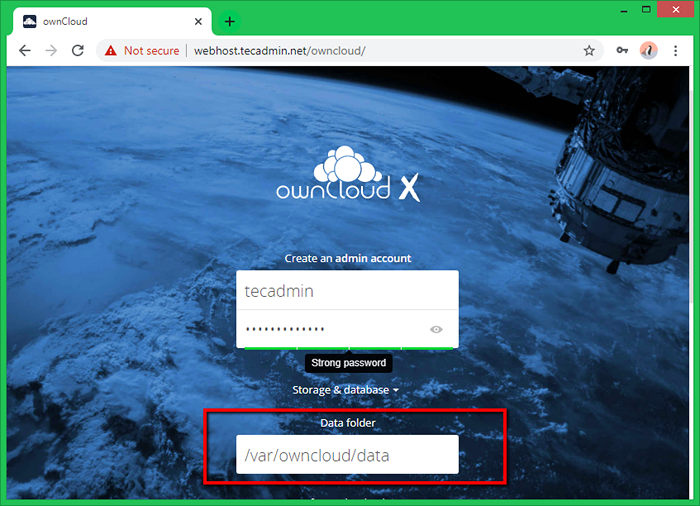 Buat Akun Admin
Buat Akun AdminSekarang geser halaman Anda ke bawah dan masukkan kredensial database dan klik Selesai Pengaturan.
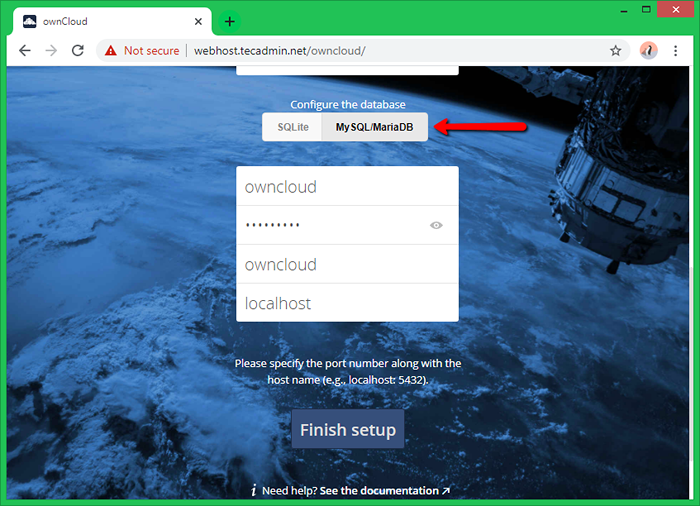 Pengaturan Kredensial Basis Data
Pengaturan Kredensial Basis DataSetelah menyelesaikan pengaturan, Anda akan mendapatkan dasbor admin. Di mana Anda dapat membuat pengguna, dan grup, menugaskannya izin, dll.
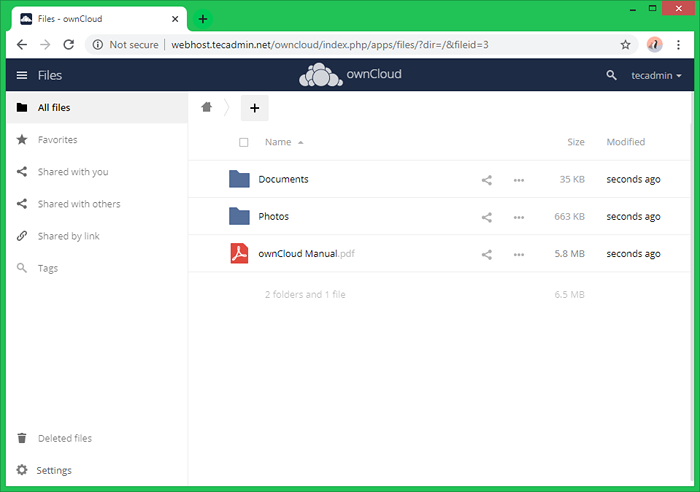 Dasbor owncloud
Dasbor owncloudSelamat! Anda telah berhasil menginstal owncloud 10 di CentOS/RHEL 9/8. Anda sekarang dapat mulai mengunggah dan berbagi file dan data dengan server cloud pribadi Anda sendiri.
Kesimpulan
Sebagai kesimpulan, memasang owncloud 10 di CentOS/RHEL 9/8 adalah proses langsung yang membutuhkan keterampilan administrasi Linux dasar. Dengan OwnCloud, Anda dapat memiliki cara yang aman dan nyaman untuk menyimpan, berbagi, dan mengakses file dan data Anda dari mana saja di dunia.

